
[Erledigt] So rufen Sie gelöschte Kontakte auf dem iPhone ohne Computer wieder ab

Wenn Sie versehentlich Kontakte auf Ihrem iPhone gelöscht oder aus Gründen wie Systemaktualisierungen oder Gerätezurücksetzungen verloren haben, fühlen Sie sich möglicherweise ängstlich. Sie brauchen sich jedoch keine Sorgen zu machen, denn es gibt zahlreiche Methoden, um gelöschte Kontakte auf Ihrem iPhone wiederherzustellen. In diesem Artikel geht es darum, wie Sie gelöschte Kontakte auf dem iPhone ohne Computer abrufen können. Hoffentlich helfen Ihnen diese Methoden bei der Wiederherstellung Ihrer wichtigen Kontakte.
Gibt es eine Möglichkeit, gelöschte Kontakte auf dem iPhone ohne Computer wiederherzustellen? Sicher. In diesem Teil stellen wir Ihnen vier Möglichkeiten vor, wie Sie gelöschte Telefonnummern auf dem iPhone ohne Computer abrufen können. Schauen wir uns das gemeinsam an.
Die Kontakte auf Ihrem iPhone werden kontinuierlich mit iCloud synchronisiert, sodass Sie sie jederzeit wiederherstellen können. Versuchen Sie, Kontakte über die iCloud-Einstellungen zu synchronisieren und die Synchronisierung aufzuheben, um Ihre Kontakte wiederherzustellen. Und so geht's:
Schritt 1. Gehen Sie zur App "Einstellungen" auf Ihrem iPhone und tippen Sie oben auf den Namen Ihres Apple-ID-Kontos.
Schritt 2. Wählen Sie "iCloud" aus dem Menü.
Schritt 3. Suchen Sie die Option "Kontakte" und schalten Sie die Synchronisierung aus.
Schritt 4. Auf dem Bildschirm erscheint ein Popup-Fenster, in dem Sie gefragt werden, ob Sie die Kontakte löschen oder behalten möchten. Wenn Sie alle zuvor synchronisierten Kontakte von Ihrem iPhone entfernen möchten, klicken Sie auf "Von meinem iPhone löschen". Andernfalls empfiehlt es sich, "Auf meinem iPhone behalten" zu wählen.

Schritt 5. Aktivieren Sie die Kontaktsynchronisierung wieder und wählen Sie "Zusammenführen". Sie erhalten wieder Zugriff auf alle gelöschten Kontakte.

Das könnte Ihnen gefallen:
So rufen Sie gelöschte Kontakte auf dem iPhone ohne Backup ab [Aktualisiert]
[100% Erfolg] So stellen Sie gelöschte Fotos vom iPhone ohne Computer wieder her
Wenn Sie Ihr iPhone bereits in iCloud gesichert haben, können Sie gelöschte Kontakte auf Ihrem iPhone aus dem iCloud-Backup wiederherstellen. Bitte beachten Sie jedoch, dass bei dieser Methode alle Daten und Einstellungen auf Ihrem iPhone überschrieben werden, daher ist es ratsam, ein Backup zu erstellen, bevor Sie mit der Wiederherstellung fortfahren. Um gelöschte Kontakte auf dem iPhone aus einem iCloud-Backup wiederherzustellen, führen Sie die folgenden Schritte aus:
Schritt 1. Öffnen Sie die App "Einstellungen" auf Ihrem iPhone und tippen Sie auf "Allgemein".
Schritt 2. Scrollen Sie durch und wählen Sie "Zurücksetzen" und wählen Sie dann "Alle Inhalte und Einstellungen löschen".

Schritt 3. Geben Sie Ihr Passwort ein und tippen Sie auf "iPhone löschen".
Schritt 4. Befolgen Sie nach dem Neustart Ihres iPhones die Anweisungen auf dem Bildschirm, bis Sie den Bildschirm "Apps & Daten" erreichen.
Schritt 5. Tippen Sie auf "Aus iCloud-Backup wiederherstellen" und melden Sie sich mit Ihrer Apple-ID an.
Schritt 6. Wählen Sie ein Backup aus, das die Kontakte enthält, die Sie wiederherstellen möchten, und tippen Sie dann auf "Wiederherstellen".

Schritt 7. Warten Sie, bis der Wiederherstellungsvorgang abgeschlossen ist, öffnen Sie die App "Telefon" auf Ihrem iPhone und tippen Sie auf die Registerkarte "Kontakte". Sie sollten nun sehen, dass Ihre Kontakte erfolgreich wiederhergestellt wurden.
Sie können gelöschte Kontakte auf Ihrem iPhone auch über die iCloud-Website wiederherstellen. Diese Methode wirkt sich nicht auf andere Daten und Einstellungen auf Ihrem iPhone aus, ist jedoch auf Kontakte beschränkt, die innerhalb der letzten 30 Tage gelöscht wurden. Hier erfahren Sie, wie Sie gelöschte Kontakte vom iPhone ohne Computer über die iCloud-Website wiederherstellen können:
Schritt 1. Öffnen Sie den Safari-Browser auf Ihrem iPhone, rufen Sie iCloud.com auf und melden Sie sich mit Ihrer Apple-ID und Ihrem Passwort bei Ihrem iCloud-Konto an.
Schritt 2. Scrollen Sie zum unteren Bildschirmrand und klicken Sie auf "Datenwiederherstellung".
Schritt 3. Scrollen Sie nach unten und klicken Sie auf "Kontakte wiederherstellen".
Schritt 4. Möglicherweise sehen Sie jetzt mehrere archivierte Listen von Kontakten. Klicken Sie neben dem Datum, an dem die Kontakte gelöscht wurden, auf "Wiederherstellen".
Schritt 5. Klicken Sie erneut auf "Wiederherstellen", um Ihre Auswahl zu bestätigen. Sobald die Kontakte auf Ihrem iPhone wiederhergestellt wurden, erhalten Sie eine Benachrichtigung von iCloud, die die erfolgreiche Wiederherstellung Ihrer Kontakte bestätigt.
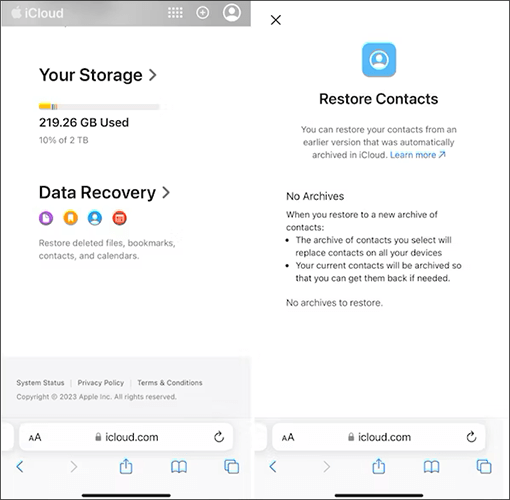
Weiterführende Literatur:
Wie stelle ich Kontakte aus iCloud wieder her? - 4 einfache und effektive Wege
Wenn Sie Gmail als E-Mail-Dienstanbieter verwenden, stellen Sie möglicherweise fest, dass ein erheblicher Teil Ihrer Kontakte dort gespeichert ist. In diesem Fall ist das Abrufen gelöschter Kontakte relativ einfach. Alles, was Sie tun müssen, ist, Ihre Kontakte in den "Einstellungen" auf Ihrem iPhone zu synchronisieren. So rufen Sie gelöschte Kontakte auf dem iPhone ohne Computer mit Google Mail ab:
Schritt 1. Öffnen Sie Ihr iPhone und navigieren Sie zu "Einstellungen".
Schritt 2. Scrollen Sie nach unten und wählen Sie "E-Mail".
Schritt 3. Tippen Sie auf "Konten" und wählen Sie "Gmail".
Schritt 4. Schalten Sie den Schalter für "Kontakte" ein, um ihn grün zu machen.

Die oben genannten Methoden zum Abrufen gelöschter Kontakte auf dem iPhone ohne Computer finden Sie hier. Wenn Sie gelöschte Kontakte auf dem iPhone mit einem Computer wiederherstellen möchten, können Sie die folgenden beiden Methoden anwenden.
Coolmuster iPhone Data Recovery ist ein leistungsstarkes und zuverlässiges Tool, das speziell für iOS Benutzer entwickelt wurde und darauf abzielt, verlorene Daten, einschließlich Kontakte, Nachrichten, Fotos und Videos, effizient wiederherzustellen. Die Software verfügt über umfassende Wiederherstellungsfunktionen mit einer intuitiven und benutzerfreundlichen Oberfläche, die für Benutzer verschiedener technischer Ebenen geeignet ist. Es unterstützt nicht nur die selektive Wiederherstellung bestimmter Datentypen, sondern bietet auch eine Vorschaufunktion, mit der Benutzer gelöschte Kontakte anzeigen können, bevor sie den Wiederherstellungsvorgang ausführen. Mit Coolmuster iPhone Data Recoverykönnen Benutzer einfach und schnell wichtige Kontaktinformationen von ihren iOS Geräten durch einen unkomplizierten Prozess wiederherstellen und Datenverluste aufgrund versehentlicher Löschung oder aus anderen Gründen in kurzer Zeit beheben.
Hauptmerkmale:
Laden Sie Coolmuster iPhone Data Recovery herunter und probieren Sie es aus.
Befolgen Sie die Anweisungen, um gelöschte Kontakte auf Ihrem iPhone mit der iPhone-Datenwiederherstellung wiederherzustellen:
01Nachdem Sie das Programm heruntergeladen und installiert haben, starten Sie es und klicken Sie auf das Modul "iOS Recovery". Verbinden Sie Ihr iOS Gerät über ein USB-Kabel mit dem Computer. Die Software erkennt Ihr Gerät schnell. Bitte klicken Sie auf Ihrem Mobilgerät auf die Option "Vertrauen" zur Wiedererkennung.

02Nach der Verbindung sehen Sie die folgende Oberfläche. Bitte wählen Sie die gewünschten Datentypen auf der Benutzeroberfläche aus und klicken Sie dann auf "Scan starten", um fortzufahren.

03Klicken Sie auf die Kategorie "Kontakte" und wählen Sie dann die Kontakte aus, die Sie wiederherstellen möchten, oder klicken Sie auf "Nur die gelöschten Elemente anzeigen", um gelöschte Kontakte herauszufiltern. Klicken Sie auf das Symbol "Auf Computer wiederherstellen", um die gelöschten Daten vom iPhone auf dem Computer wiederherzustellen und vorhandene Dateien auf den Computer zu übertragen.

Weitere Informationen:
Wie kann man den gelöschten Anrufverlauf auf dem iPhone ohne Computer wiederherstellen? [Top-Wege]
Wenn Sie Ihr iPhone bereits in iTunes gesichert haben, können Sie gelöschte Kontakte auf Ihrem iPhone über iTunes wiederherstellen. Mit dieser Methode wird jedoch Ihr gesamtes iPhone auf den Zustand des Backups zurückgesetzt. Das bedeutet, dass alle Daten auf Ihrem iPhone, wie z. B. Einstellungen, Anwendungen und andere Einstellungen, durch das Backup ersetzt werden, das Sie wiederherstellen möchten. So rufen Sie gelöschte Kontakte auf Ihrem iPhone aus einem iTunes-Backup ab:
Schritt 1. Starten Sie iTunes auf Ihrem Computer und verbinden Sie Ihr iPhone über ein Datenkabel mit dem Computer.
Schritt 2. Klicken Sie in der iTunes-Benutzeroberfläche auf das Gerätesymbol.
Schritt 3. Klicken Sie im Abschnitt "Zusammenfassung" auf "Backup wiederherstellen".
Schritt 4. Wählen Sie die Backup-Datei aus, aus der Sie Ihr iPhone wiederherstellen möchten, um Ihre gelöschten/verlorenen Kontakte wiederherzustellen.

Zusammenfassend lässt sich sagen, dass der Verlust von Kontakten auf Ihrem iPhone kein dauerhafter Rückschlag sein muss. Mit der Vielzahl der verfügbaren Methoden können Sie gelöschte Kontakte direkt auf Ihrem iPhone abrufen, ohne dass Sie einen Computer benötigen. In diesem Artikel wurden vier Methoden vorgestellt, mit denen Sie gelöschte Kontakte auf dem iPhone ohne Computer abrufen können. Wählen Sie die Methode aus, die am effektivsten zu Ihren Umständen und Anforderungen passt, um Ihre Kontakte abzurufen. Wenn Computerunterstützung verfügbar ist, bieten Tools wie Coolmuster iPhone Data Recovery einen nahtlosen und effizienten Wiederherstellungsprozess.
Verwandte Artikel:
5 schnelle Möglichkeiten, gelöschte Textnachrichten auf dem iPhone ohne Computer wiederherzustellen
Strategien zum Wiederherstellen gelöschter gespeicherter Passwörter auf dem iPhone
4 schnelle Möglichkeiten, gelöschte Textnachrichten ohne Backup vom iPhone abzurufen
Wie kann man gelöschte Kik-Nachrichten auf dem iPhone erfolgreich auf 3 Arten abrufen?
Wie kann ich den gelöschten Anrufverlauf auf dem iPhone abrufen? [Schritt-für-Schritt]
Wie kann man gelöschte Sprachnotizen auf dem iPhone mit oder ohne Backup wiederherstellen?

 iPhone-Wiederherstellung
iPhone-Wiederherstellung
 [Erledigt] So rufen Sie gelöschte Kontakte auf dem iPhone ohne Computer wieder ab
[Erledigt] So rufen Sie gelöschte Kontakte auf dem iPhone ohne Computer wieder ab





